티스토리 뷰
pdf파일 jpg로 변환 설치없이 하기
#$고양이 2022. 10. 10. 12:16
pdf화일 jpg로 변환 설치없이 하기
반갑습니다. 이번 시간에는 별다른 프로그램 인스톨 없이 PDF파일을 그림파일로 바꾸는 방법에 대해 안내를 해드릴겁니다. 요번에 안내를 해드려 볼 홈페이지는 스몰피디에프 라고 하는 홈페이지인데요. 요즘에 각광받으시고 있는 홈페이지이죠.

예전이라고 한다면 한번을 작업하든 열번을 작업하든 이용자의 컴퓨터에 프로그램을 인스톨를 하셔야했었습니다. 그렇지만 최근에는 인터넷 기술이 좋아져서 이용자의 컴퓨터에 프로그램을 인스톨 하지도 않고 공식 홈페이지에서 화일만 골라 주면 됩니다.
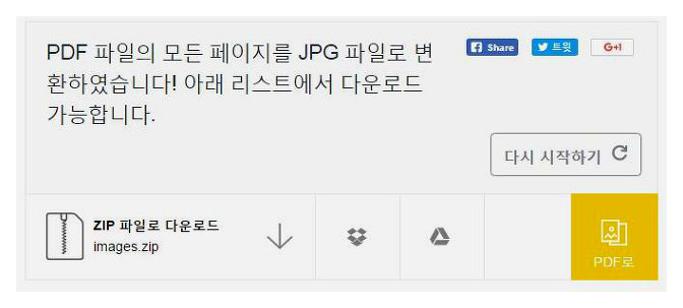
그러하기 때문에 별도의 설치 없이 누구 에게나 쉽고 꽁짜로 pdf파일 jpg로 변환을 해보시는데요. 자 그럼 바로 설명을 해 드리도록 하겠습니다. 위에보이는 것처럼 PDF JPG변환 버튼이 겨자색으로 보이게 될텐데요.
이 버튼을 눌러 주시게 되어지면 바로 변환을 할수가 있는 기능이 나오게 되었을겁니다. 여러분들도 해당 사이트로 이동을 하시려고 한다면 이곳를 눌러주시기 바랍니다.
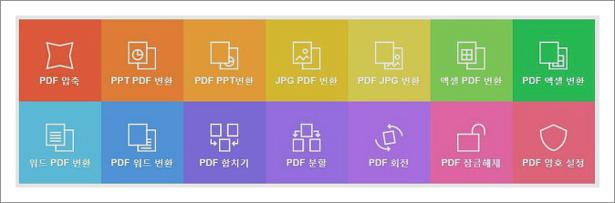
메뉴를 실행을 해주시게 되면 이런식으로 나오게 되어지실건데요. 이곳에서 보신다면 파일으 드래그앤드롭으로 올려놓을수가 있는 화면이 나오게되져요. 이 곳에 방문하신 분들이 변환하고자 하는 파일을 끌어다가 놓으세요.
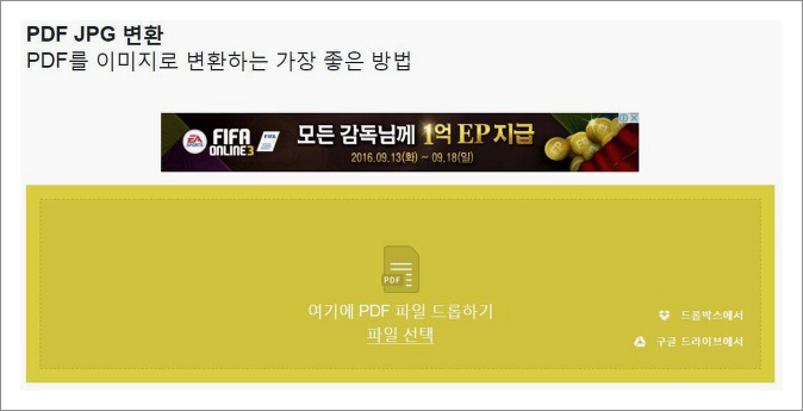
그럼 자동으로 파일이 서버로 전송이 되고 파일 변환이 되어지는 방식이기도 한데요. 파일을 서버에 업로드 한다고 하니 살짝 불안해 하는 분들도 계실겁니다. 한시간 후에 서버에서 영구 삭제가 되어진다고 하니 안심하셔도 될 것 같기도해요.
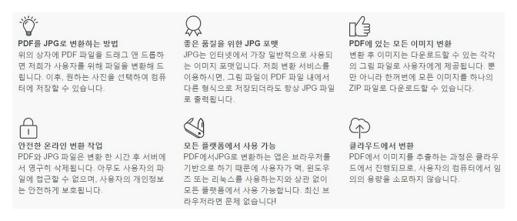
서버로 화일이 전송이 되어지게 되어지시면 이렇게 나오도록 되었을겁니다. 여기는 <전체페이지 변환>버튼을 눌러주신다면 됩니다. 그리고 나서 아래에 있는 <옵션 선택 완료> 버튼을 눌러주게 되어지시면 변환이 시작됩니다.
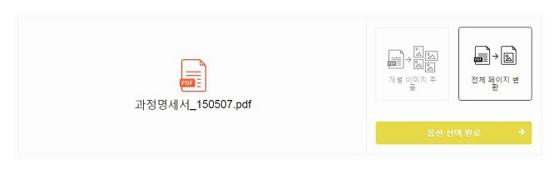
pdf화일 jpg로 변환 작업이 완료가 되어 지게 되어지면 이런 식으로 화면에 나오게 되어질 것입니다. 이곳에서 이젠 다운로드 아이콘을 눌러주시게 되어지면 완료되어진 화일을 내려받아 보실수가 있을겁니다. 오늘의 주제 참고가 되셨길 바라겠습니다.

